WEBページに付属している問い合わせページなど、入力すると、運営側ではメールで処理していたり、専用のシステムに外部委託していたりなど、いくつか運用形態が考えられますが、自社で使用している顧客システムと連動して、その中に、入力した内容が保存されると便利ですね。今回は、PowerAutomateを使って、問い合わせページの内容を保存する方法をご紹介したいと思います。
まず、WEBで入力する画面をデザインしたいと思います。今回は、顧客のプロフィール情報と問い合わせ内容を併記するような画面デザインにしました。
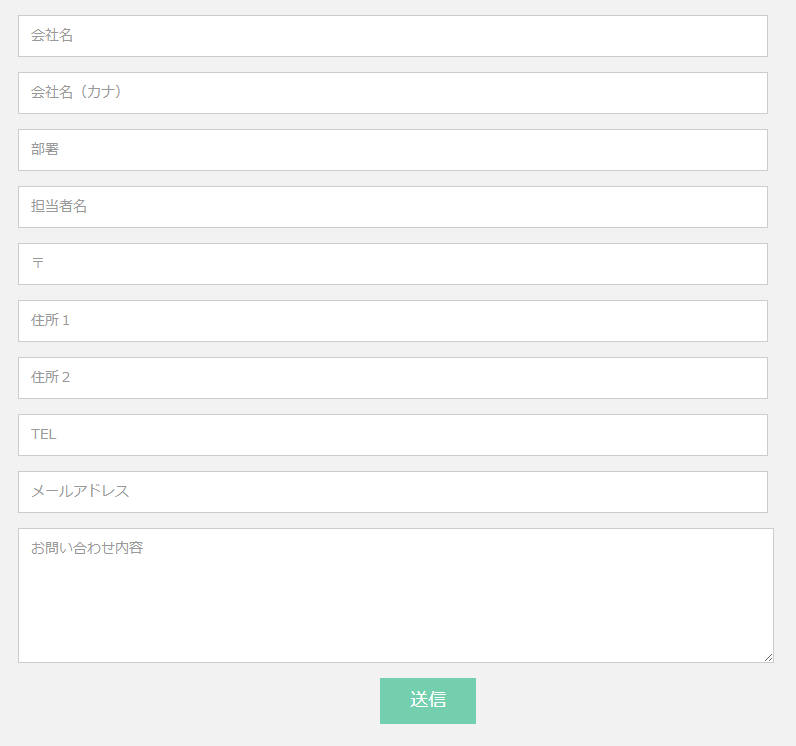
この画面に合わせて、SharePoint上にリストを作成します。
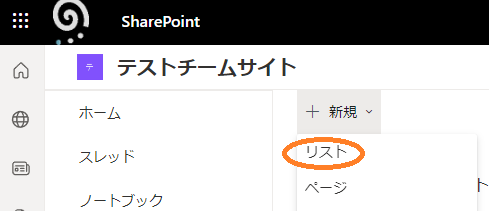
「空白のリスト」を選択します。
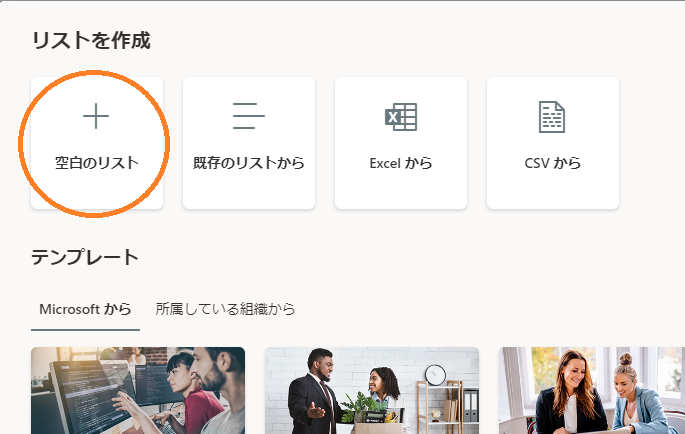
名前は、”問い合わせ”としました。
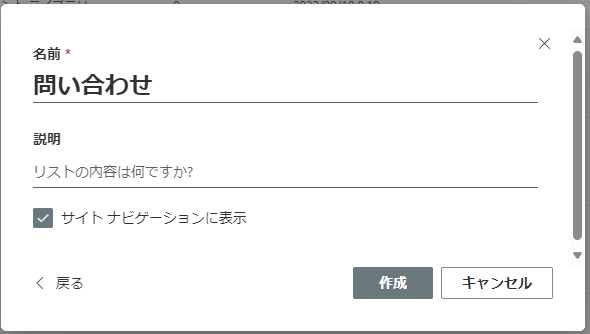
では、リストに列を追加していきましょう。
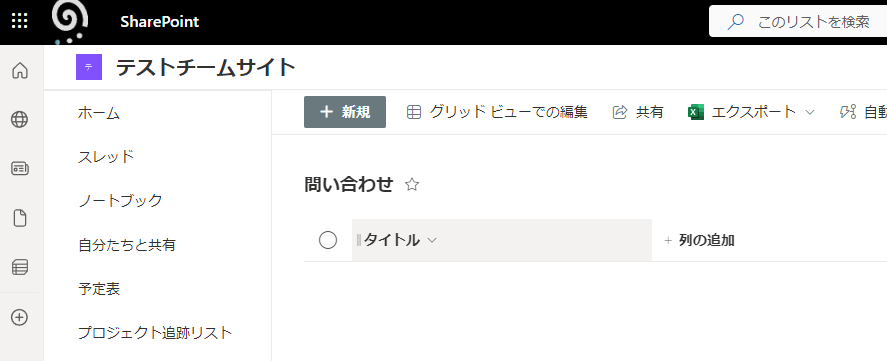
リストの作成が終わりました。
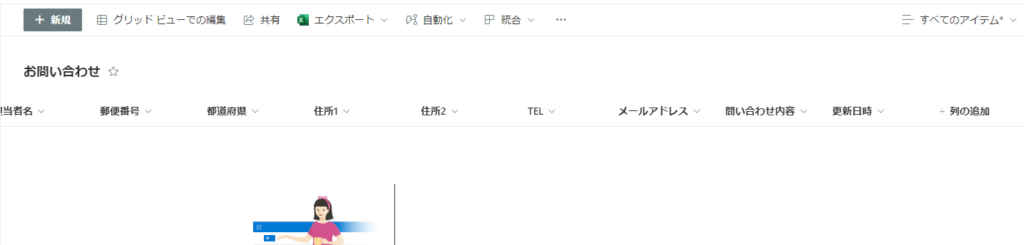
では、PowerAutomate上でフローを作成していきましょう。「作成」から「インスタントクラウドフロー」を作成します。
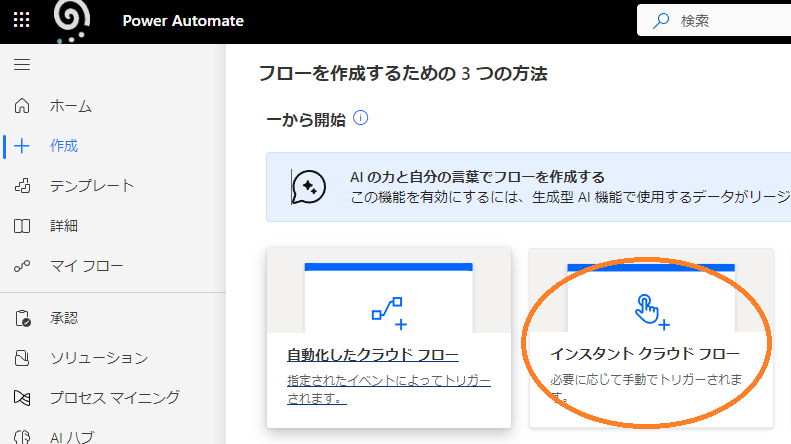
トリガーに「HTTP要求の受信時」を選択して、「作成」ボタンをクリックします。
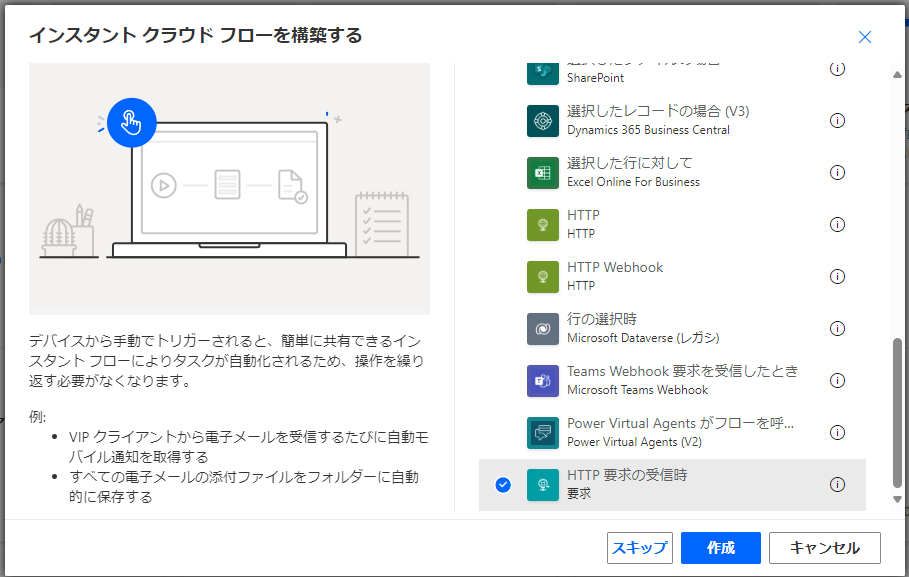
JSONスキーマを設定するのですが、WEBページの構成に合わせて設定してください。この設定については、WEB開発の知識が必要になりますが、外注等で、WEB開発などを委託されていましたら、対応可能な部分かと思います。
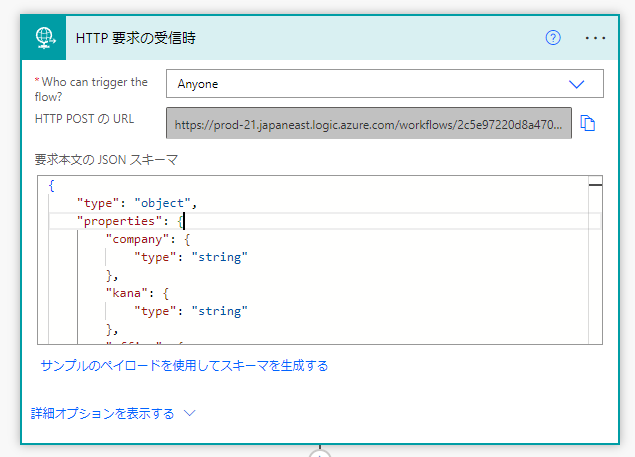
次に、データを保存する、SharePointを設定に追加します。
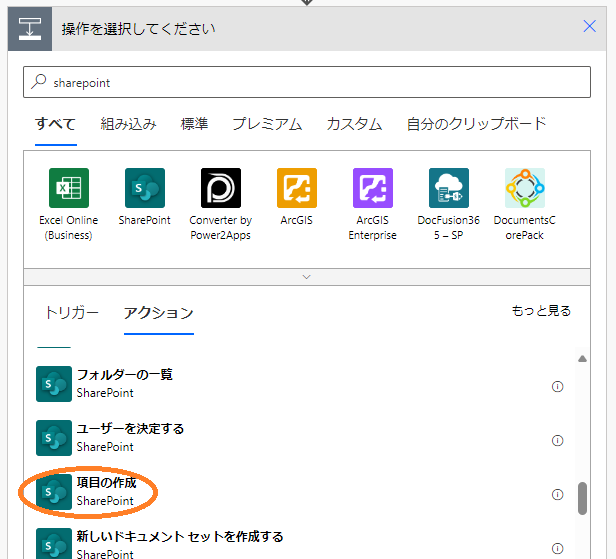
リストに設定する項目をそれぞれ指定していきます。先ほど、設定したJSONに書かれている内容がそのまま設定の中にでてきますので、その中から選んでいきます。
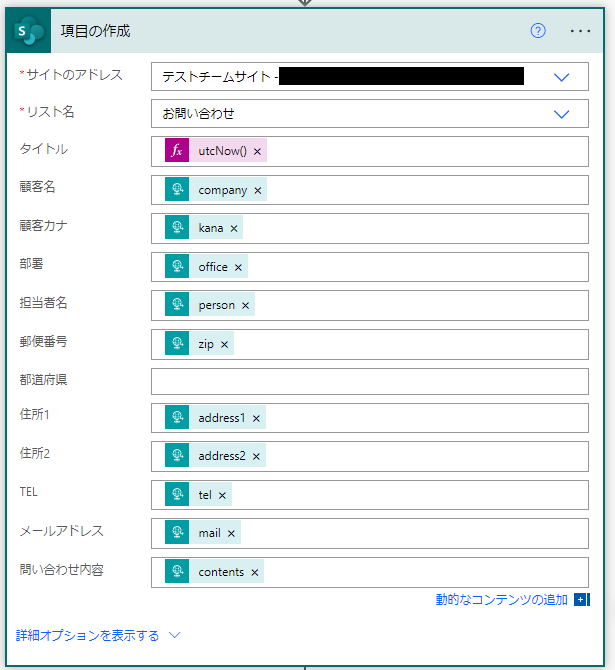
最後に、応答のフローを設定します。
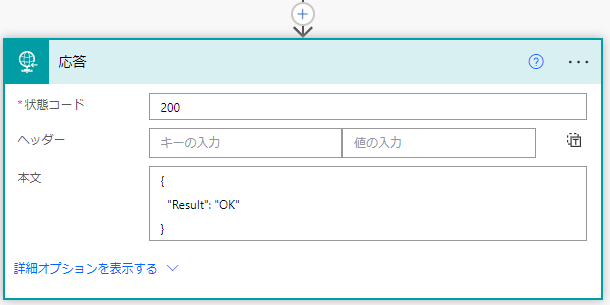
今回ご紹介しました、httpの「要求」と「応答」に関するコネクタですが、プレミアムコネクタとなります。追加で、ライセンスの申し込みが必要な場合がありますので、ご注意ください。プログラミングの知識があれば、コネクタを使わずに、直接、問い合わせフォーム上のプログラムからSharePoint上のリストへ書き込みをすることで、こういった処理を代替することも出来ますので、機会があればご紹介したいと思います。